本文主要是介绍QT基础:遍历QFormLayout列表布局器中的控件,并链接槽函数进行操作,希望对大家解决编程问题提供一定的参考价值,需要的开发者们随着小编来一起学习吧!
QFormLayout 是一个列表布局器
每一行的序号是从0开始的,类似于数组的下标
每一行有两个元素,左边的元素叫标签(Label),右边的元素叫字段(Field)
这里是一个QFormLayout简单的布局演示 QFormLayout 列表布局器演示
这里演示也是基于上面这个帖子的代码的
这是我们创建好的布局:
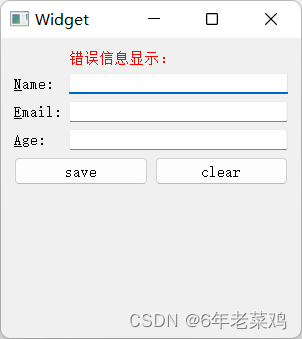
首先创建一个 widget 项目 可以复制这里的代码:QFormLayout列表布局器演示
1、添加两个槽函数 save clear
在 widget.h 中声明两个槽函数:
public slots:void save();void clear();2、在 widget.cpp中 实现一下:
// 实现槽函数
// 检查布局中的编辑框内容是否为空,则将该信息返回
void Widget::save()
{// 找到Layout, 在this里面找布局,并强制转换为QFormLayoutQFormLayout *lay = (QFormLayout *)this->layout();// 找到显示错误信息的LabelQLabel *label = (QLabel *)lay->itemAt(0,QFormLayout::FieldRole)->widget(); //将第0行右边的控件对象的窗口部件返回,并强制转换为 QLabel// 创建字符串对象,存放错误信息QString error = "";// 遍历QFormLayout里面的所有元素for(int i = 0; i < lay->rowCount(); i++) // rowCount 所有的行数{// 获取编辑框(列表布局中每一列的右边的元素)QLayoutItem *item = lay->itemAt(i,QFormLayout::FieldRole); // itemAt() FieldRole 返回列中的对象(列表布局中每一列的右边的元素),没有则返回0QLineEdit *e = (QLineEdit *)item->widget(); // 将item的窗口部件强制转换为QLineEdit类型if(!e) //判断e是否为空,如果强制转换失败则为NULL{continue; // 这里是if判断的常规写法,下面是简写}// 获取标题(列表布局中每一列的左边的元素)QLayoutItem *layItem = lay->itemAt(i,QFormLayout::LabelRole); // itemAt() LabelRole 返回列中的对象(列表布局中每一列的左边的元素)if(!layItem) continue; // 判断每列左边的元素是否有获取到,没有则跳过本次循环QLabel *titleLabel = (QLabel *)layItem->widget(); // 将layItem的窗口元素转换为QLabel类型if(!titleLabel) continue; // 判断上面是否转换成功QString titel = titleLabel->text(); // 创建字符串变量,记录每一行的标题QString cname = e->metaObject()->className(); // 获取e元对象的类名if(cname == "QLineEdit") // 判断是否为 QLineEdit{if(e->text().trimmed() == "") // 判断 QLineEdit 的内容去掉空格后是否为空(避免内容全部都是空格){e->setFocus(); // 获取焦点error += titel ; // 将错误信息拼接到一起error += " 无内容\n";}}}// 将错误信息显示出来label->setText(error);
}// 将表格布局器中的编辑框内容全部清空
void Widget::clear()
{// 找到Layout, 在this里面找布局,并强制转换为QFormLayoutQFormLayout *lay = (QFormLayout *)this->layout();// 遍历所有QLineEdit元素// 遍历QFormLayout里面的所有元素for(int i = 0; i < lay->rowCount(); i++) // rowCount 所有的行数{QLayoutItem *item = lay->itemAt(i,QFormLayout::FieldRole); // itemAt 返回列中的对象,没有则返回0QLineEdit *e = (QLineEdit *)item->widget(); // 将item的窗口元素强制转换为QLineEdit类型if(!e) // 判断e是否为空,如果强制转换失败则为NULL{continue;}QString cname = e->metaObject()->className(); // 获取e元对象的类名if(cname == "QLineEdit") // 判断是否为 QLineEdit{e->setText(""); // 将QLineEdit的内容置为空}}
}3、记得链接两个按钮的信号和槽
Widget::Widget(QWidget *parent) :QWidget(parent),ui(new Ui::Widget)
{ui->setupUi(this);
//...
//...
//...
//...这里是上一个演示的代码,篇幅原因就不全部打出来了// 给按钮链接信号和槽QObject::connect(save,SIGNAL(clicked()),this,SLOT(save()) );QObject::connect(clear,SIGNAL(clicked()),this,SLOT(clear()) );}以下是演示效果:
1、三个编辑框内没有写入任何内容,然后点击 save 按钮,布局器第0列显示错误信息
2、写入内容以后,再次点击 save 按钮,错误信息消失
3、然后直接点击 clear 按钮,编辑框内容全部置为空
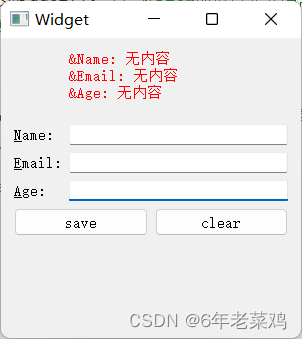
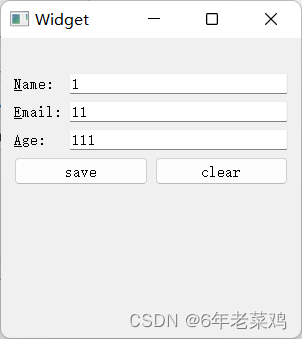
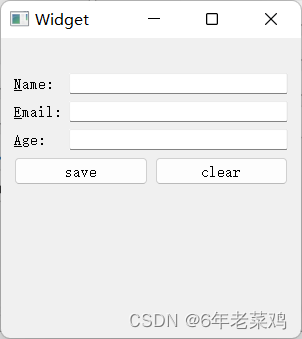
这篇关于QT基础:遍历QFormLayout列表布局器中的控件,并链接槽函数进行操作的文章就介绍到这儿,希望我们推荐的文章对编程师们有所帮助!





